通过单击选择对象
通过拖动选择对象
使用“部分选定”工具移动或修改对象
选择其它对象后面的对象
“属性”检查器中的所选对象的信息
在画布上对任何对象执行任何操作之前,请先选择该对象。这适用于矢量对象、路径或点、文本块、单词、字母、切片或热点、实例或者位图对象。若要选择对象,请使用“层”面板或选择工具。
“层”面板
显示每个对象。当面板已打开并且层处于扩展状态时,在“层”面板中单击一个对象可以选择该对象。
选择工具
每个工具都有特定的用途:
| “指针”工具在您单击对象或在其周围拖动选区时选择这些对象。 |
| “部分选定”工具选择组内的个别对象或矢量对象的点。 |
| “选择后方对象”工具选择另一个对象后面的对象。 |
| “导出区域”工具选择要导出为单独的文件的区域。 |
通过单击选择对象
 执行下列操作之一:
执行下列操作之一:
将“指针”工具移到对象的路径或边框上,然后单击。
单击对象的笔触或填充。
在“层”面板中选择对象。
 若要预览在画布上单击指针下的对象时所选择的内容,请在“首选参数”对话框的“编辑”类别中选择“鼠标滑过时高亮显示”选项。
若要预览在画布上单击指针下的对象时所选择的内容,请在“首选参数”对话框的“编辑”类别中选择“鼠标滑过时高亮显示”选项。
通过拖动选择对象
 拖动“指针”工具将一个或多个对象包含在选区内。
拖动“指针”工具将一个或多个对象包含在选区内。
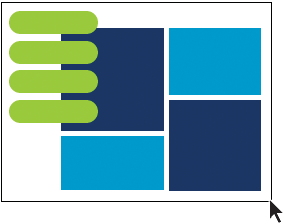
使用“部分选定”工具移动或修改对象
使用“部分选定”工具可以选择、移动或修改矢量路径上的点或者属于组的对象。
选择“部分选定”工具。
进行选择。
执行下列操作之一:
若要修改对象,请拖动它的一个点或选择手柄。
若要移动整个对象,请拖动对象中除点或选择手柄外的任何部分。
选择其它对象后面的对象
 对堆叠的对象重复单击“选择后方对象”工具,从顶部开始,直到选择需要的对象为止。
对堆叠的对象重复单击“选择后方对象”工具,从顶部开始,直到选择需要的对象为止。
注: 对于通过堆叠顺序难以到达的对象,也可以在层处于扩展状态时在“层”面板中单击该对象进行选择。
“属性”检查器中的所选对象的信息
选择一个对象时,“属性”检查器会对所选对象进行标识。“属性”检查器的左上方区域包含有关被检查项的描述,如果选择了多个对象,还会包含选择的对象数。“属性”检查器还会提供一个用于输入被选中项名称的框。
注: 每当选择此项目时,名称都会出现在文档的标题栏中。对于切片和按钮,此名称是导出时的文件名。
(仅限于 Windows)如果状态栏处于打开状态,则会在文档窗口底部的状态栏中标识所选对象。

属性检查器
,








